Rešitve za zagon Steam

- 4307
- 1082
- Ms. Marc Senger
Steam je močna igralna platforma, ki jo uporabljajo igralci po vsem svetu. Kot kateri koli velik projekt tudi tudi parna ni brez pomanjkljivosti in pomanjkljivosti. Pogosto se hitijo, da čim prej sprostite posodobitve, nekateri točki ne upoštevajo razvijalci. Vse to vodi do različnih napak. Na primer nezmožnost povezovanja s strežnikom, težave z zagonom iger ali samim programom.

Razlogi, zakaj se Steam ne začne, so lahko zelo različni:
- zamrznitev katerega koli postopka;
- Škoda v datoteki;
- blokiranje s kakšnim programom;
- Težave pri povezavi s strežnikom;
- Škoda na sistemskih datotekah.
Ugotovil bom, kaj storiti, če se pare ne začne. Najprej izvedite dejanja, ki so univerzalna, ko obesite kateri koli program. Namreč:
- Ponovno naloži računalnik;
- znova zaženite program;
- Odklopite protivirus;
- Ponovno naloži usmerjevalnik;
- Posodobite gonilnike za računalnik;
- Če ste pred kratkim namestili kakšno posodobitev, izvedite povratni sistem sistema.
Tu ne bomo dali, kako to storiti, dotaknili se bomo le posebnih dejanj, ki so značilna za težavo, ko se para ne odpre.
Osnovne rešitve
Najpogosteje v situaciji, ko Steam ne deluje, dokončanje procesov prek upravitelja nalog pomaga:
- Zaženite odpremnik naloge in odprite zavihek "Proces".
- V oknu, ki se odpre, poiščite vse tiste, v katerih se beseda "para" pojavi v eni ali drugačni obliki.
- Izpolnite vse take procese.
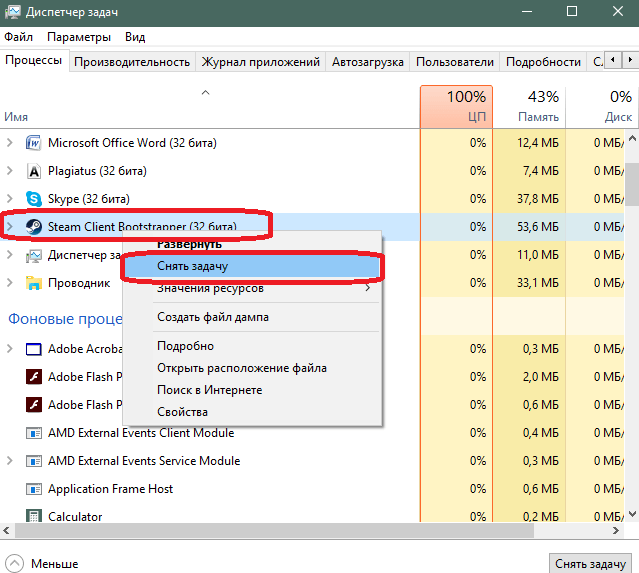
Dokončanje postopka Steam v dispečerju naloge
- Po tem poskusite znova zagnati program.
Drug razlog, zakaj se Steam ne zažene, je lahko poškodba programskih datotek:
- Pojdite na lokalni disk v programskih datotekah.
- Odprite mapo v njej.
- Poiščite datoteke in parne datoteke.Dll.
- Odstranite jih in zaženite stranko.
- Če vam ne pomaga, lahko izbrišete ier0_s64.DLL in tier0_s.Dll.
- Če nadaljnja para noče vklopiti, poskusite mapo v celoti očistiti, pustite samo paro.Exe. Ko poskusite začeti z zagonom, bo odjemalec začel prenašati in namestiti posodobitve ter obnoviti izbrisane datoteke v delovnem stanju.
Če se Steam ne začne tudi po tem, ga lahko blokira protivirusna programska oprema. Pogosto se to zgodi z avastom protivirusom. Da bi ga rešili, je dovolj, da dodajate storitev, razen zaščitne programske opreme. Naslednje datoteke ne bi smelo biti omejitev:
- TeamInstall.exe;
- Para.exe;
- Hl.exe;
- Hl2.exe;
- Steamtmp.Exe.
Poleg tega lahko nekateri uporabniški programi, ki delujejo v ozadju, lahko v nasprotju s Steam:
- Stranke P2P;
- Prenos upravljavcev;
- Uredniki tem oken;
- VPN programska oprema;
- IP programi.
Imena programov so na voljo na spletnem mestu tehnične podpore, ki lahko preprečijo zagon kupca. Pred začetkom pare jih morate popolnoma onemogočiti.
Tudi morda se Steam ne vklopi zaradi sprememb v datoteki gostiteljev. To se pogosto zgodi po prenosu pokvarjenih iger z dvomljivih spletnih mest. Kaj počnejo v tem primeru:
- Odprite mapo Windows na disku z.
- Pojdite na System32, voznike in ima itd.
- Poiščite in zaženite datoteko gostiteljev.
- V njem odstrani vse pod vrstico 127.0.0.1 localhost. Če takega zapisa ni, morate besedilo prenesti z interneta, ki je bilo v izvirni različici datoteke in kopiranje v dokument namesto novega.
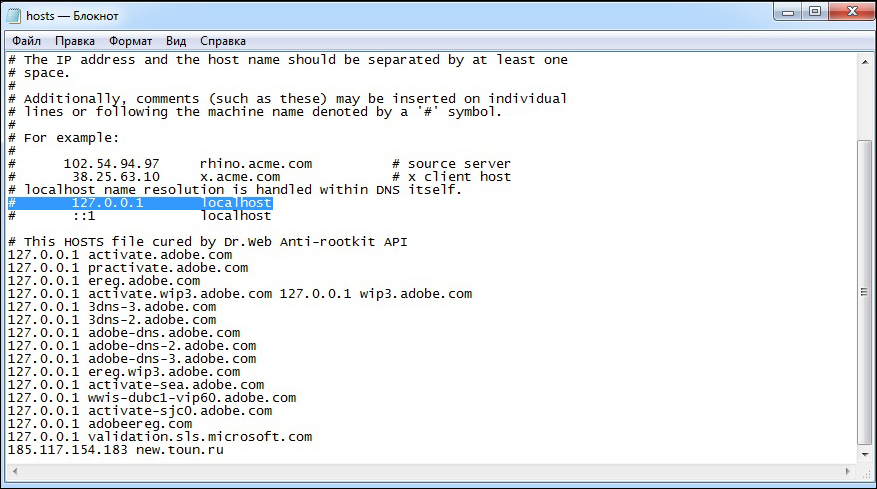
Dokument gostitelj v sistemu Windows
- Po uspešnem ohranjanju spet začnemo storitev igre.
Včasih, ko poskusite zagnati Steam, sporočilo "Timeout je potekel". V tem primeru je rešitev naslednja:
- Zaženite "Execute" v meniju Start.
- Vnesite ukaz msconfig.
- Pojdite v razdelek »Service«.
- V boks vstavite polje "Ne prikažite Microsoft Services".
- Nato kliknite "Onemogoči vse".
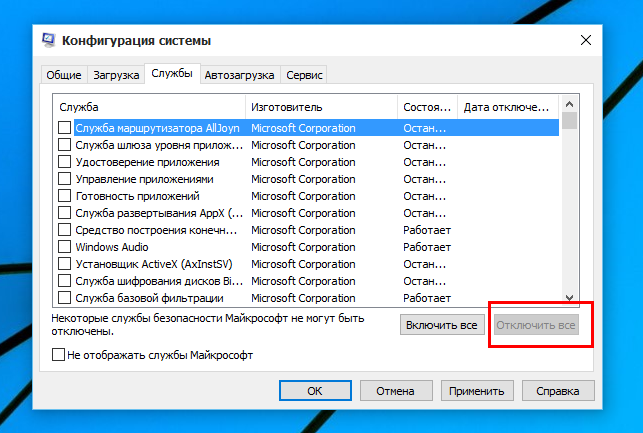
Storitve odklop v sistemu Windows
- Shranite spremembe in znova zaženite.
Druge metode
Obstajajo tudi številni ne zelo pogosti razlogi in njihovi ustrezni načini za rešitev problema:
- Če se program ne naloži, ko na namizju pritisnete nalepko, potem je morda preletel svoje parametre:
- Kliknite nanj z desnim gumbom.
- Kliknite "Lokacija datoteke".
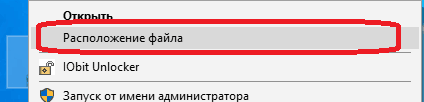
Odpiranje mape s parnimi datotekami
- Poskusite zagnati neposredno iz mape Steam.
- Če se vse izide, odstranite bližnjico in ustvarite novo.
- Težave v registru. Zelo malo verjetno, a včasih se zgodi:
- Prenesite in namestite katero koli registrsko aplikacijo, na primer CCleaner. Lahko uporabite standardni regedit, vendar je to priporočljivo za napredne uporabnike. Ker manipulacije z registrom lahko privedejo do izgube uspešnosti z računalnikom.
- Odprite program in pojdite na razdelek »Register čiščenja«.
- Iskanje napake za zagon. Ko jih program najde, kliknite "Popravi vse".
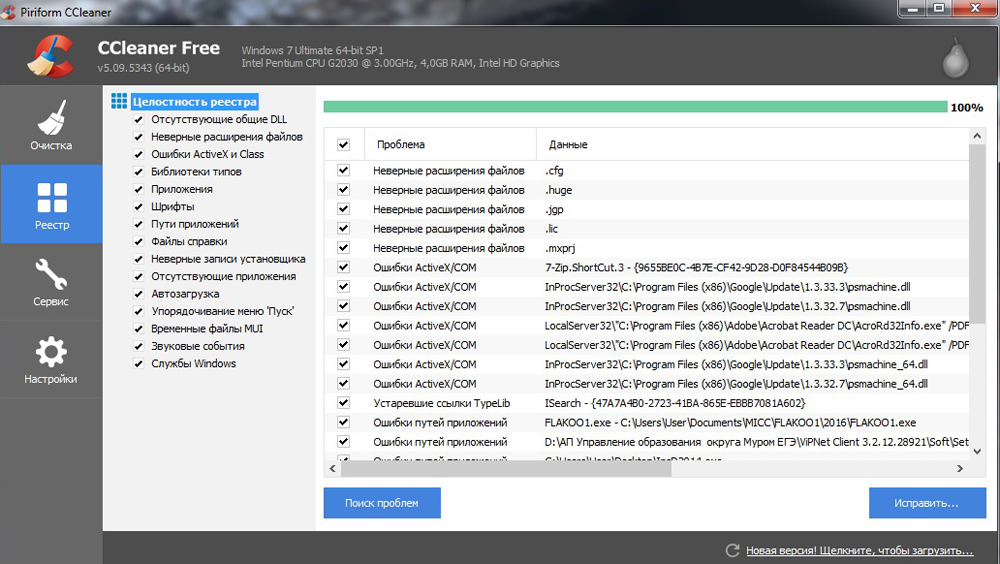
Čistejše čiščenje v CCleanerju
- Gotovina zamašena. Značilna značilnost te napake je, da se bo sama začela, vendar v njej ni nobene igre: ni:
- Pojdite v Steam, nato na "Nastavitve".
- Pojdi na "Prenesi".
- Pritisnite gumb "Čist predpomnilnik".
- Kliknite V redu in na koncu boste morali spet vstopiti.
- Če ni načinov, kako ne pomaga, še vedno ponovno namestite aplikacijo, preden jo je popolnoma izbrisala. Tako, da se igre ohranijo hkrati, natančneje, vam jih ne bi bilo treba znova prenesti, kopirajte mapo z igro na drugem disku. Imenuje se SteamApps in se nahaja v istih parnih datotekah v programu.
- Tudi v kateri koli fazi se lahko obrnete na podporno storitev, ki lahko daje posamezne nasvete glede na vašo situacijo. Boste potrebovali:
- Naredite polno veliko napako zaslona.
- Shranite poročilo o napaki, ki ga je izdal operacijski sistem.
- Seznam uveljavljenih programov, ki bi lahko vplivali na delo Steam. To pomeni, da so to tiste, ki so na uradni spletni strani izpostavljeni kot konflikt.
To so priporočila, kaj lahko storite, če se platforma ne želi začeti. Priporočljivo je izpolniti več različnih priporočil, začenši z najpreprostejšim. Če niste prepričani v svoje zmogljivosti in vzroke napak, se obrnite na podporno storitev, ki bo podrobno upoštevala, kaj bi lahko povzročili. Zapišite v komentarje, če veste, kaj lahko storite, da se stranki zažene in kako se izogniti napakam.

